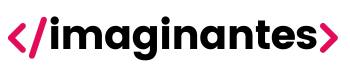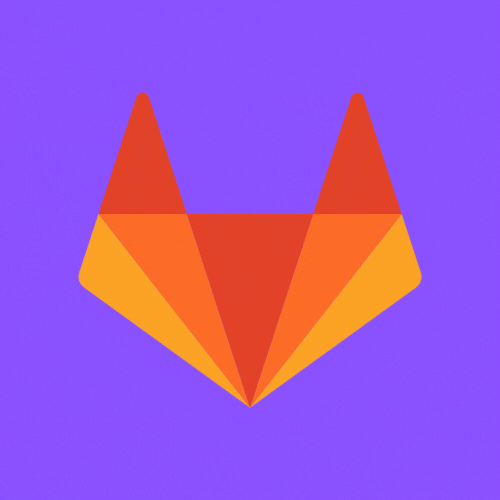Nota importante: Este es un primer acercamiento a la instalación de Gitlab CE para pruebas y de ninguna manera debe ser utilizado para servidores en producción ya que es mas complejo y depende de muchas otras cosas como Postfix, certificados de seguridad, SMTP, firewall, etc.
Así que es para introducirse o “jugar” con el servicio.
Nota: Todos los comandos deben ser ejecutados como súper usuario o root
para eso debes utilizar el comando su – (en debian 10 ahora se utiliza “su -” y no “su”)
Actualizar el sistema
apt update && apt upgrade -y
Instalar los paquetes necesarios para la Gitlab CE
apt -y install curl openssh-server ca-certificates
Instalar el servidor de correo Postfix (en este documento no profundizare en la configuración de Postfix ya que escribiré esto mas adelante y por el momento nos conformaremos con la configuración por default)
apt install postfix -y
Nota: elegir “no configurar postfix” en el menú que aparece al instalarlo
Agregar el repositorio de Gitlab CE en debian 10
curl https://packages.gitlab.com/install/repositories/gitlab/gitlab-ce/script.deb.sh | bash
Actualizar después de agregar el repositorio
apt update
Instalar Gitlab CE
apt install gitlab-ce
Reconfigurar Gitlab CE para su primer uso
gitlab-ctl reconfigure
Definir usuario root
Al ingresar por primera vez a la dirección IP de nuestro servidor que aloja Gitlab CE debemos elegir una contraseña para el administrador
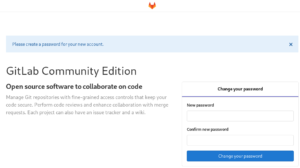
Ingresar al servicio Gitlab por primera vez
Al ingrear la contraseña de root ya podremos logearnos en el servicio como administradores
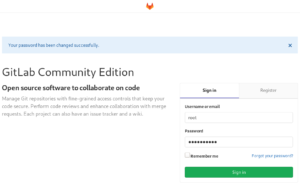
Bienvenido a Gitlab
Ahora ya puedes crear proyectos y comenzar a explorarlo localmente
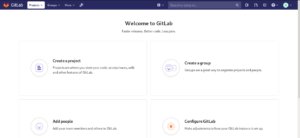
happy hacking by xolotl